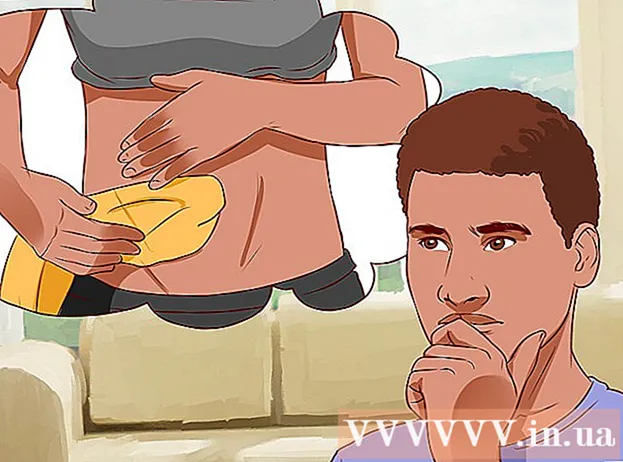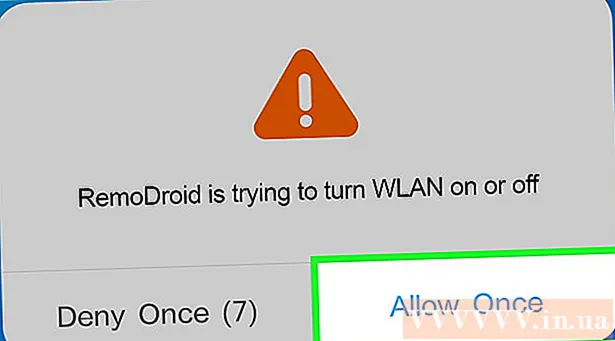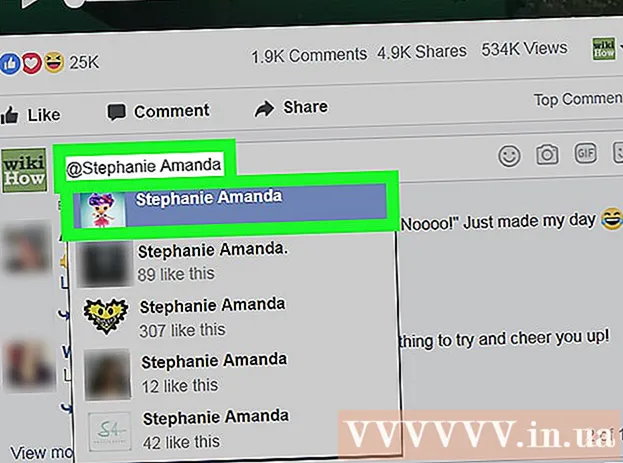著者:
Janice Evans
作成日:
27 J 2021
更新日:
1 J 2024

コンテンツ
この記事では、XMLファイルでコードを表示する方法を説明します。これは、組み込みのテキストエディター、Webブラウザー、またはオンラインXMLビューアーを使用して任意のコンピューターで実行できます。
ステップ
方法1/3:テキストエディタを使用する
 1 XMLファイルを見つけます。 [プログラムから開く]オプションを使用して、テキストエディタでXMLファイルを開き、XMLファイルコードを表示します。
1 XMLファイルを見つけます。 [プログラムから開く]オプションを使用して、テキストエディタでXMLファイルを開き、XMLファイルコードを表示します。  2 XMLファイルを右クリックします。 メニューが開きます。
2 XMLファイルを右クリックします。 メニューが開きます。 - Macコンピューターでは、XMLファイルをクリックしてから、画面の左上にある[ファイル]をクリックします。
 3 選んでください で開くには. メニューの真ん中にあります。別のメニューが開きます。
3 選んでください で開くには. メニューの真ん中にあります。別のメニューが開きます。 - Macでは、[ファイルから開く]オプションは[ファイル]メニューにあります。
- Windowsに[プログラムから開く]オプションが表示されない場合は、XMLファイルを左クリックしてから、XMLファイルを右クリックします。
 4 テキストエディタを選択します。 Windowsの場合はメモ帳、Macの場合はテキストエディットをクリックします。 XMLファイルがテキストエディタで開きます。
4 テキストエディタを選択します。 Windowsの場合はメモ帳、Macの場合はテキストエディットをクリックします。 XMLファイルがテキストエディタで開きます。  5 XMLファイルコードを確認します。 XMLファイルのコード形式は、ファイルをテキストエディターで開いたときに保持されませんが、XMLファイルの作成に使用された実際のコードを表示するだけで済みます。
5 XMLファイルコードを確認します。 XMLファイルのコード形式は、ファイルをテキストエディターで開いたときに保持されませんが、XMLファイルの作成に使用された実際のコードを表示するだけで済みます。 - XMLファイルのコード形式を表示するには、Webブラウザーでファイルを開くか、オンラインのXMLビューアーサービスを使用します。
方法2/3:Webブラウザを使用する
 1 Webブラウザを開きます。 最も一般的なWebブラウザーでは、XMLファイルのコードを表示できます(ただし、Microsoft Edgeでは表示できません)。
1 Webブラウザを開きます。 最も一般的なWebブラウザーでは、XMLファイルのコードを表示できます(ただし、Microsoft Edgeでは表示できません)。 - グーグルクローム;
- Firefox;
- サファリ。
 2 新しいタブを開きます。 ウィンドウ上部の最後のタブの右側にある[新しいタブ]ボタンをクリックします。
2 新しいタブを開きます。 ウィンドウ上部の最後のタブの右側にある[新しいタブ]ボタンをクリックします。 - ほとんどのWebブラウザーでは、クリックすることもできます NS+NS (Windows)または ⌘コマンド+NS (Mac)新しいタブを開きます。
 3 XMLファイルをブラウザウィンドウにドラッグします。 XMLファイルのあるフォルダーを開き、ブラウザーウィンドウにドラッグします。
3 XMLファイルをブラウザウィンドウにドラッグします。 XMLファイルのあるフォルダーを開き、ブラウザーウィンドウにドラッグします。  4 コードを確認します。 XMLファイルをブラウザにドラッグすると、XMLファイルコード(ツリービュー)が表示されます。
4 コードを確認します。 XMLファイルをブラウザにドラッグすると、XMLファイルコード(ツリービュー)が表示されます。 - メインコードタグの左側にある+または-(Chromeでは三角形をクリック)ボタンをクリックして、コードのセクションを展開または折りたたみます。
方法3/3:オンラインサービスを使用してXMLファイルを表示する
 1 サービスのWebサイトを開いて、XMLファイルを表示します。 コンピューターのWebブラウザーでhttp://www.xmlviewer.org/にアクセスします。このサービスを使用すると、XMLファイルのコードを表示したり、さまざまな表示形式を選択したりできます。
1 サービスのWebサイトを開いて、XMLファイルを表示します。 コンピューターのWebブラウザーでhttp://www.xmlviewer.org/にアクセスします。このサービスを使用すると、XMLファイルのコードを表示したり、さまざまな表示形式を選択したりできます。  2 クリック ブラウズ (概要)。 このボタンはウィンドウの上部にあります。 Explorer(Windows)またはFinder(Mac)ウィンドウが開きます。
2 クリック ブラウズ (概要)。 このボタンはウィンドウの上部にあります。 Explorer(Windows)またはFinder(Mac)ウィンドウが開きます。  3 XMLファイルを選択します。 XMLファイルのあるフォルダを開き、クリックして選択します。
3 XMLファイルを選択します。 XMLファイルのあるフォルダを開き、クリックして選択します。  4 クリック 開ける. ウィンドウの右下隅にあります。 XMLファイルがサービスサイトにアップロードされ、コードがページの左側に表示されます。
4 クリック 開ける. ウィンドウの右下隅にあります。 XMLファイルがサービスサイトにアップロードされ、コードがページの左側に表示されます。  5 クリック フォーマット (フォーマット)。 ウィンドウの真ん中にあるボタンです。 XMLファイルコードは、ページの右側にある[結果]ボックスにカラーで表示されます。
5 クリック フォーマット (フォーマット)。 ウィンドウの真ん中にあるボタンです。 XMLファイルコードは、ページの右側にある[結果]ボックスにカラーで表示されます。 - 同じ(黒ではない)色で色付けされたコード要素は互いに対応しています。たとえば、タグは緑色で表示されます。
 6 「ツリー」オプションを使用します。 ページの中央にある緑色のツリーボタンをクリックして、結果ウィンドウに表示されるコードを読みやすくします。
6 「ツリー」オプションを使用します。 ページの中央にある緑色のツリーボタンをクリックして、結果ウィンドウに表示されるコードを読みやすくします。 - [ツリービューの結果]ウィンドウの各見出しをクリックして、折りたたんだり展開したりします。
チップ
- Windowsコンピューターでは、メモ帳++を使用してXMLファイルコードをカラー形式で表示することもできます。
警告
- 多くのXMLファイルはフォーマットなしで入力されているため、画面に乱雑なテキストが表示されても驚かないでください。